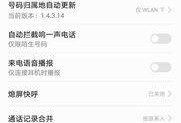你有没有想过,把电脑里的数据传输到移动硬盘上,其实就像把宝贝从一个小抽屉挪到另一个更宽敞的柜子里一样简单呢?别看它简单,但操作起来还是得讲究点技巧,不然宝贝们可就乱糟糟的啦!今天,就让我来给你详细介绍如何把数据传输到移动硬盘上,让你轻松搞定这个小任务!
第一步:选择合适的移动硬盘

首先,你得挑一个合适的移动硬盘。市面上有各种各样的移动硬盘,从USB2.0到USB3.0,从2.5英寸到3.5英寸,从机械硬盘到固态硬盘,种类繁多。这里有几个小建议:
1. 容量:根据你需要存储的数据量来选择,别小看了容量,有时候数据增长得比想象中快哦!
2. 速度:如果你传输的是大文件,或者对速度有要求,那么选择USB3.0或者固态硬盘会更合适。
3. 品牌:选择知名品牌,质量有保障,售后服务也更放心。
第二步:连接移动硬盘
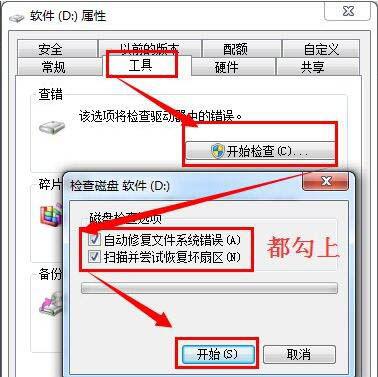
接下来,就是连接移动硬盘了。这步很简单,就像给手机充电一样:
1. USB接口:将移动硬盘的USB线插入电脑的USB接口。
2. 确认连接:电脑会自动识别新硬件,如果出现一个新盘符,说明连接成功。
第三步:选择传输方式
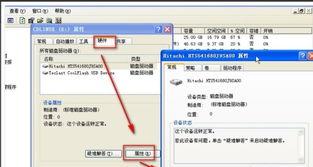
连接好移动硬盘后,接下来就是选择如何传输数据了。这里有几个常见的方法:
1. 复制粘贴:最简单的方法,选中你要传输的文件,右键点击选择“复制”,然后在新硬盘上右键点击选择“粘贴”。
2. 拖拽:如果你对文件管理比较熟悉,可以直接将文件拖拽到移动硬盘的盘符上。
3. 第三方软件:如果你需要批量传输或者有特殊需求,可以使用一些第三方软件,如“快传”、“同步助手”等。
第四步:传输数据
选择好传输方式后,就可以开始传输数据了。这里有几个小技巧:
1. 关闭杀毒软件:在传输大文件时,关闭杀毒软件可以加快传输速度。
2. 不要中断传输:在传输过程中,尽量不要关闭电脑或者移动硬盘,以免数据损坏。
3. 检查传输进度:有些软件会显示传输进度,你可以实时查看。
第五步:整理移动硬盘
传输完成后,别忘了整理一下移动硬盘。以下是一些建议:
1. 分类整理:将文件按照类型、日期等分类整理,方便以后查找。
2. 删除无用文件:定期清理无用文件,释放硬盘空间。
3. 备份重要文件:将重要文件备份到多个地方,以防万一。
通过以上五个步骤,你就可以轻松地将数据传输到移动硬盘上了。不过,这里还有一些额外的注意事项:
1. 安全:在传输过程中,确保电脑和移动硬盘的安全,避免丢失或损坏。
2. 备份:定期备份重要数据,以防万一。
3. 更新:关注移动硬盘的固件更新,以获得更好的性能和稳定性。
把数据传输到移动硬盘上,其实就像给生活添一份便利。掌握了这些技巧,你就可以轻松地管理你的数据,让生活更加有序。快来试试吧,相信我,你会爱上这个简单又实用的操作!